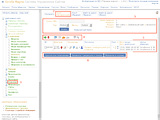Для ввода, редактирования или удаления контента необходимо войти в раздел «Каталог». Затем перейти на ту страницу, на которой мы хотим вносить новые материалы или редактировать уже имеющиеся (1 на иллюстрации №10). В правом фрейме в верхней части откроется меню, в котором после пункта «Настроить» появятся названия этой функций. При нажатии на любое из названий откроется форма управления контентом, для этой функции (2 на иллюстрации №10).
Ниже мы увидим интерфейс управления содержанием определенного типа. На иллюстрации №10 — управление содержанием центральной колонки типа «Текст». Управление другими функциями достаточно похоже. Индивидуальные отличия будут рассмотрены в соответствующих разделах.
Таблица содержания функции
Сверху — форма отбора записей и вывод справочной информации по странице и функции (3 на иллюстрации №10). Ниже — иконки для управления содержанием функции (4 на иллюстрации №10). Рассмотрим их слева направо:
-
 Добавить новый объект через форму ввода.
Добавить новый объект через форму ввода. -
 Добавить новый объект типа текст из файла.
Добавить новый объект типа текст из файла. -

 Разрешить/запретить к показу все объекты, прикреплённые к данной ОО страницы.
Разрешить/запретить к показу все объекты, прикреплённые к данной ОО страницы. -

 Пометить/снять признак «горячие» у всех объектов в данной ОО страницы.
Пометить/снять признак «горячие» у всех объектов в данной ОО страницы. -
 Снять все фильтры — применяется после использования поиска (3 на иллюстрации №10) для вывода всех записей.
Снять все фильтры — применяется после использования поиска (3 на иллюстрации №10) для вывода всех записей. -
 Редактирование свойств по-умолчанию для данного типа объектов.
Редактирование свойств по-умолчанию для данного типа объектов.
Таблица содержания функции в данной колонке (5 на иллюстрации №10). Т.е — если мы выберем на странице в п. (2 на иллюстрации №10) «Новости (Центральная)» то мы увидим таблицу со всеми новостями в центральной колонке данной страницы. В этой таблице может быть разное количество записей, их число определяется количеством объектов данного типа на странице. В этой таблице строки — отдельные объекты, а столбцы — параметры объектов.
Столбцы таблицы содержания (могут отличаться для разных типов объектов)
-
Чекбокс и номер объекта.
-
Действия:
-
 Редактировать.
Редактировать. -
 Посмотреть.
Посмотреть. -
 Передать файл на сервер.
Передать файл на сервер. -
 Написать сообщение по объекту.
Написать сообщение по объекту.
-
-
Параметры:
-
 Прикрепление к рубрикатору сайта и количество страниц, к которым прикреплено.
Прикрепление к рубрикатору сайта и количество страниц, к которым прикреплено. -
 Разрешить/запретить публикацию.
Разрешить/запретить публикацию. -
 Установить/снять признак горячего объекта.
Установить/снять признак горячего объекта. -
 Права доступа к объекту.
Права доступа к объекту.
-
-
Название объекта.
-
Порядок сортировки среди других объектов данного модуля.
-
Дата ввода/изменения.
-
Кто ввёл/изменил объект.
Кнопки для управления выделенными объектами
Если вы отметили часть объектов в таблице чекбоксом, то при помощи кнопок вы можете произвести следующие действия:
-
Удалить все помеченные. Внимание! Выбранные объекты удаляются безвозвратно, и могут быть восстановлены только повторным вводом.
-
Запретить/разрешить к показу. При этом, если выбранный объект был разрешён к показу, то он запрещается, а если запрещён — то разрешается. Внимание! Изменение объекта к показу происходит на всех страницах, к которым он прикреплён.
-
Положить в корзину. Выбранные объекты кладутся в корзину. Это не корзина для удаления. Она служит для массового прикрепления объектов к рубрикатору сайта, для создания связей между объектами и создания рассылок из выбранных объектов.